Как исправить сообщение об ошибке Apple TV Plus Video Unavailable
Apple TV Plus (Apple TV +) предлагает множество оригинальных шоу и фильмов для потоковой передачи исключительно для своих пользователей. Но многие жаловались на Apple TV Plus. «Видео недоступно» или «Видео недоступно» ошибка, когда они используют потоковую платформу.
Если вы также столкнулись с тем же сообщением об ошибке, ознакомьтесь с приведенными ниже методами, чтобы узнать, как исправить это на своем устройстве.
Как исправить проблему с недоступностью потокового видео на Apple TV Plus
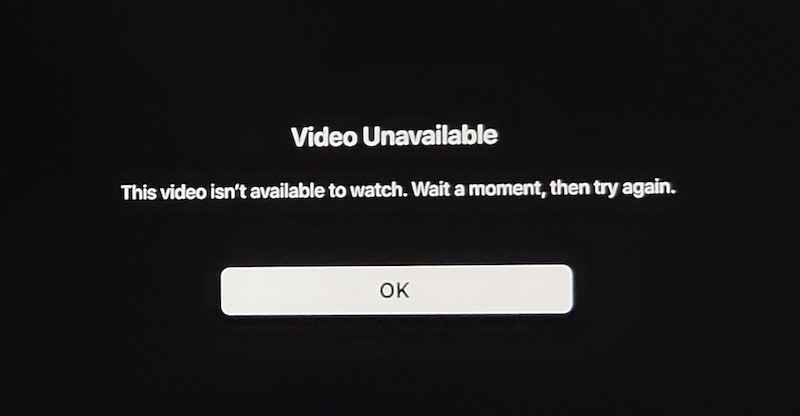
Метод № 1 – Выключите и снова включите устройство
Выключение и выключение устройства поможет обновить подключение к Интернету и удалить временные файлы, которые могут быть причиной ошибки. Кредит: Thanakorn_kotpootorn / Freepik
Кредит: Thanakorn_kotpootorn / Freepik
Программы для Windows, мобильные приложения, игры - ВСЁ БЕСПЛАТНО, в нашем закрытом телеграмм канале - Подписывайтесь:)
- Выключите Apple TV.
- Отключите модем и маршрутизатор.
- Подождите не менее 1 минуты, прежде чем снова подключить их.
- Когда ваш модем и маршрутизатор подключены, включите Apple TV.
- Попробуйте посмотреть видео и проверьте, сохраняется ли ошибка.
Метод № 2 – Подтвердите свой Apple ID
Бывают случаи, когда вы используете более одного идентификатора Apple ID, который может быть неверным для входа на Apple TV Plus. Вам необходимо убедиться, что вы использовали правильный Apple ID.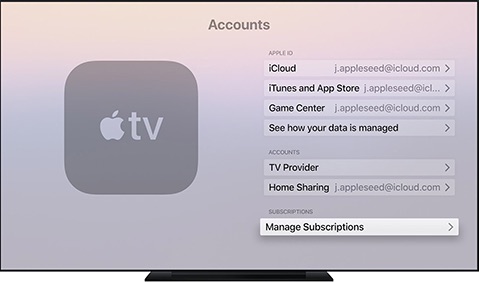 Кредит: Apple
Кредит: Apple
- Перейдите в настройки вашего Apple ID.
- Выберите iCloud.
- Щелкните имя своей учетной записи.
- Выберите Выйти.
- После выхода перезапустите свой Apple ID.
- После перезагрузки зайдите в Настройки.
- Снова щелкните iCloud.
- Выберите Войти и введите правильный Apple ID.
- Теперь проверьте, сохраняется ли ошибка.
Метод № 3 – Установите DNS на автоматический

- Откройте настройки вашего Apple TV.
- Щелкните Сеть.
- Выберите Wi-Fi.
- Выберите свою сеть Wi-Fi.
- Теперь нажмите Настроить DNS.
- Установите опцию Автоматически.
Метод №4 – переустановите приложение Apple TV
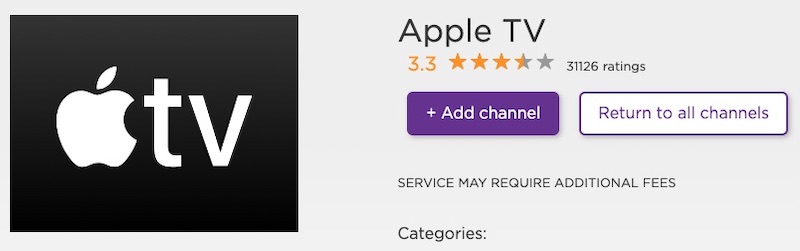
Если вы используете стороннее потоковое устройство, такое как Roku, вы можете удалить или удалить канал Apple TV и переустановить его. Существуют разные способы удаления канала в зависимости от используемого вами устройства.
Чтобы удалить приложение Apple TV на Roku, выделите приложение и нажмите значок звездочки на пульте дистанционного управления. Щелкните Удалить канал. Перезагрузите устройство и перейдите в Магазин каналов. Найдите Apple TV и установите приложение.
Вот и все! Попробуйте каждый из вышеперечисленных методов и посмотрите, какой из них вам подходит. Была ли статья полезной? Дайте нам знать в комментариях ниже.
Программы для Windows, мобильные приложения, игры - ВСЁ БЕСПЛАТНО, в нашем закрытом телеграмм канале - Подписывайтесь:)

